
Tartalomjegyzék:
- Szerző John Day [email protected].
- Public 2024-01-30 09:39.
- Utoljára módosítva 2025-01-23 14:47.

Ez az oktatóanyag a Dél -Floridai Egyetem Makecourse (www.makecourse.com) projektkövetelményének teljesítésével jött létre. Valami unalmas választható óra helyett kimentem egy végtagra, és elvégeztem ezt a Make Course tanfolyamot. Ígéretet kaptam 3D nyomtatásra, Arduino készségekre és egy fantasztikus végső projektre. Ez az osztály valójában mindhármat teljesítette!
Az óra első heteiben egy olyan projektötletet kellett megterveznem, amely szórakoztató és kreatív volt, megvalósítható az osztály korlátai között, 3D nyomtatott, és tartalmazott egy mozgó részt. A Pokemon Center Machine ötlete ugyanazon a napon jött, amikor előrendeltem a Pokemon Moon -t a 3DS -hez. Ez volt az én Eureka pillanatom!
Minden Pokemon játékban, filmben és show -ban voltak Pokemon Központok, vagy aranyos kis piros -fehér épületek a kimerült és ájult Pokemonok kezelésére. Joy nővér, aki a Pokemon Központot vezeti, összegyűjti a Pokemonjaidat, és beteszi őket egy Pokemon Center Gépbe, amely meggyógyítja a Pokemonokat. Ez a gép tipikusan téglalap vagy kör alakú, némi zajt ad, és fehér és kék fényeket villog. Ennek a gépnek a megjelenítése egy négyzet alakú doboz, forgó középső résszel, ahol a Pokemonokat terjesztenék. Amikor megnyom egy gombot, a gép forog, és lejátssza a Pokemon Center főcímdalát, valamint megjeleníti az összes Nurse Joys kifejezést.
1. lépés: Anyagok és fájlok
Íme az anyagok, amelyeket a projekt során használtam:
Programok:
Arduino
Inventor Studio 2017
3d nyomtató
Lézervágó gép
Eszközök:
Forrasztórendszer
Dremel
Csavarhúzó
DAP Contact Cement ragasztó
E6000 Crafting ragasztó
Kellékek:
3D nyomtatott alkatrészek
Akril "üveg"
Pokemon golyók dekorációhoz (az enyémet hungarocell golyókkal és festékekkel hozták létre, de ezek agyagból, faragásból, 3D nyomtatott alkatrészekből stb.)
Elektromos szalag
Elektronika:
Arduino
Léptetőmotor
Adafruit Soundboard Fx
Hangszóró
LCD kijelzö
Kenyértábla, gombok és vezetékek
Fájlok:
Csatolva vannak a.stl fájljaim a 3D nyomtatott részekhez és az Arduinohoz használt vázlat
2. lépés: Az Arduino vázlat

A fenti videó felhasználható a vázlat (az anyagrész fájljai alatt) vagy az alábbi leírás követésére:
A vázlathoz szükséges könyvtárak a Wire, a Liquid Crystal és a Stepper. A Software Serial és az Adafruit opcionális, ha ezt a vázlatot a Soundboard egyéb funkcióival kívánja kibővíteni.
A vázlat elején definiálom a gombot, a léptetőmotor sebességét és áttételét, valamint az LCD kijelző címét. Ezt követi az üres beállítás, amelyben a myDisplay.init az LCD inicializálására szolgál, a myDisplay.backlight pedig az LCD háttérvilágításának bekapcsolására szolgál. Ezután beállítja a léptető sebességet, és beállítja a gomb állapotát is.
Az üres hurkot egy while ciklus, majd 6 alapvetően azonos szakasz képezi. A while ciklus azt állítja, hogy míg a gomb MAGAS vagy nincs lenyomva, a zárójelben lévő szakasznak meg kell történnie. Ebben az esetben ez nem lenne semmi "while (digitalRead (buttonPin) == HIGH) {}". Ha azonban a gomb LOW vagy le van nyomva, akkor a vázlat többi részének folytatódnia kell.
A vázlat többi részét képező hat szakasz tartalmazza a receptort a myStepper.step (stepsPerRevolution) segítségével forgatható parancsot, és a myDisplay.setCursor (0, 0) parancsot, amely a kifejezést az LCD kijelző első sorában kezdi, majd a parancs myDisplay.print ("Welcome to our"), amely az első sorban megjelenítendő kifejezés. Ezt követi a myDisplay.setCursor (0, 1), amely elindítja a kifejezést az LCD kijelző második sorában, és a myDisplay.print ("Pokemon Center!") Parancs, amely a második sorban jelenik meg. Az utolsó parancs a myDisplay.clear, amely visszaállítja a képernyőt a következő kódcsomagra a következő forgatáshoz és kifejezéshez.
3. lépés: A gép tervezése
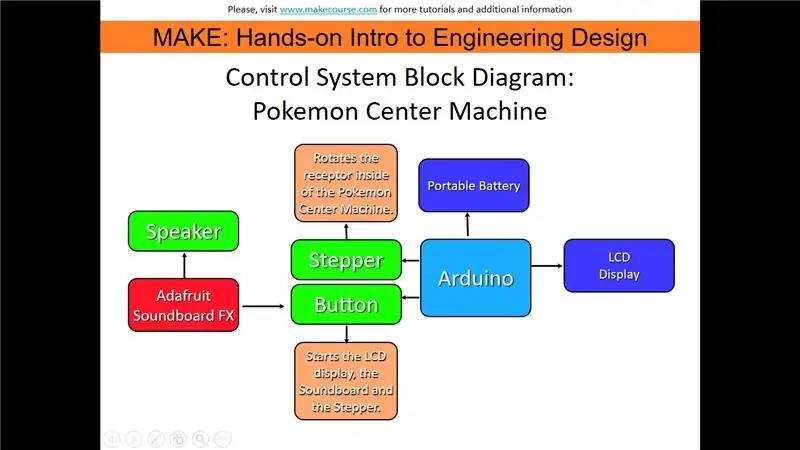
Az Inventor segítségével terveztem 3D nyomtatott alkatrészeimet a Pokemon Center Machine számára. Sok más program is használható, amennyiben nyomtatásra.stl fájlokká alakíthatók. A gépemet összesen 4 rész felhasználásával terveztem: Az alap, a receptor, a kupolalap és a kupola.
Az alap egy üreges doboz, amelynek közepén híd van, amely lehetővé teszi az Arduino vezetékeinek átvezetését, miközben létrehoz egy részt a léptetőmotor számára. Az alap sárga színű a mellékelt videóban.
A bázis belsejében található piros receptor az, ahol a pókgolyók eloszlanak és meggyógyulnak, amikor ez a rész forog.
A zöld kupolalap az alap tetején helyezkedik el, és platformként működik a kupola tetején, így nem zavarja a forgó receptort.
A kék kupola a kupolalapon nyugszik, és van egy kukucskáló lyuk, amellyel be lehet nézni a receptorba, amikor forog. Ezt a lyukat a projekt későbbi szakaszában lézerrel vágott akril borítja, hogy tiszta legyen a kilátás.
4. lépés: Az Arduino áramkör és vezérlőpult

A Pokemon Center Machine vezérlőpanele két részre osztható: az Arduino és a Soundboard.
Az Arduino:
Az Arduino egy léptetőmotorhoz, egy gombhoz és egy LCD kijelzőhöz van csatlakoztatva egy kenyérsütő deszkán keresztül, és külső akkumulátorral működik. A léptetőmotor forgatja a receptort, az LCD -kijelzőn a Nurse Joy gyakori mondatai jelennek meg, és a gomb használata vezérli, ha a rendszer aktívan fut vagy várakozik.
A Soundboard:
Az Adafruit Soundboard FX egy hangszóróhoz, az Arduino -hoz és a gombhoz van csatlakoztatva. A hangszóró lejátssza a feltöltött dalt, az Arduino -t pusztán áramforrásként használják, és a gomb ismét vezérli, ha a rendszer aktívan fut vagy várakozik.
A kenyértábla és az Arduino áramköre a mellékelt képen látható. Az Arduino rendelkezik léptető, LCD és gomb bemenetekkel a rendelkezésre álló csapokon keresztül, és a kenyértábla továbbítja az áramokat az Arduino és az ilyen darabok (LCD és motor) között. Az Adafruit hanglemez a kenyértáblához van rögzítve, és az Arduino -n keresztül áramot táplál. A soundboard zenéit egy segédkábellel csatlakoztatott hangszórón keresztül lehet lejátszani, az Arduino pedig hordozható akkumulátorral működik.
5. lépés: Állítsa be az egészet



Az Arduino, Adafruit és Breadboard rendszer:
Töltse le a mellékelt vázlatot, és töltse fel az Arduino készülékére, hogy megkapja a megfelelő működéshez szükséges kódot. Ezenkívül be kell állítani az Adafruit Soundboard FX -et. Csak a zenefájlt töltöttem fel a Soundboardra, mivel a tábla már be van programozva 10 trigger vagy gomb megnyomására. Az alapbeállításokat használtam, de a további beállítások itt találhatók:
Az Arduino, az Adafruit és a Breadboard egy dobozba került, amely ehhez az osztályprojekthez szükséges, és amely biztonságban tartja az elektronikát. Kívánt esetben 3D nyomtatott doboz készíthető a változatosabb formák és élesebb vonalak érdekében a vágott szakaszokban. A dremel használatával létrehoztam egy megtekintési helyet az LCD -képernyőhöz, egy lyukat a gombhoz, valamint egy részt a segéd- és az USB -kábelhez.
A 3D nyomtatott részeket az alábbiak szerint állítottuk össze:
Base, Stepper Motor, Receptor, Dome Base, majd a Dome.
A lépegetőt fúrták és rögzítették az alapon lévő hídhoz, a receptort pedig lyukba fúrták, hogy illeszkedjen a léptető dugattyúhoz. Győződjön meg róla, hogy a léptető simán forog, mielőtt fúrja a lépegetőt. Ha nem, állítsa be a helyzetet, amíg lehet. A kupolalapot az alaphoz, majd a kupolát a kupolalaphoz ragasztják. Az akril betekintőablakot lézervágógéppel vágták le a tökéletes illeszkedés biztosítása érdekében. Ha ez nem áll rendelkezésre, a dremel ugyanúgy működne.
Dekoráció:
Bármilyen dekoráció használható a Pokemon Center gépén. Létrehoztam mini póklabdákat az alap külsejének díszítésére. Más ötletek közé tartozhat a labda létrehozása a gép belsejébe, az alap festése vagy kis pokemon figurák rögzítése. Csak jó szórakozást!
Ajánlott:
Kihangosított karton Gumball gép: 18 lépés (képekkel)

Kihangosított karton Gumball gép: Érintésmentes Gumball gépet készítettünk micro: bit, Crazy Circuits Bit Board, távolságérzékelő, szervó és karton használatával. Elkészítése és használata "BLAST" volt! ? ? Amikor a kezét a rakéta aljába teszi, egy távolságérzékelő
Automatizált fröccsöntő gép műanyag újrahasznosításhoz: 5 lépés

Automatizált fröccsöntő gép műanyag újrahasznosításhoz: Sziasztok :) Ez az Instructable a "műanyag újrahasznosításra alkalmas automatizált fröccsöntő gépünkről" szól. (úgynevezett Smart Injector) A gép mögött az az ötlet áll, hogy decentralizált műanyag -újrahasznosítási megoldást kínáljon. Az újrahasznosítás gyakran korlátozott
Homok Tornado gép: 4 lépés

Sand Tornado Machine: Hé srácok. Még új vagyok ebben, de mindenképpen megpróbálok részt venni a versenyen. Ez egy projekt lesz arról, hogyan lehet homokos tornádógépet készíteni saját otthonában. Ez egy viszonylag egyszerű projekt, és nem igényel sok munkát. Megjegyzés*Mindig olvassa el a
A különböző haszontalan gép: 6 lépés (képekkel)

A különböző haszontalan gépek: Annyi haszontalan géppel, megpróbáltam olyat készíteni, ami egy kicsit más. Ahelyett, hogy egy mechanizmussal tolná vissza a váltókapcsolót, ez a gép egyszerűen 180 fokkal elfordítja a kapcsolót. Ebben a projektben egy Nema -t használtam 17 léptetőmotor, amely
555 haszontalan gép: 8 lépés (képekkel)

555 Haszontalan gép: Szinte minden projektem, amit életemben készítettem, arduino -t vagy csak atmegas -t használtam, de az iskolám utolsó elektronikus leckéjén találtam egy kis integrált áramkört, 555 -öt. Hallottam már róla, de azt gondoltam, hogy a mikrokontrollerek jobbak. Olvasok
